
- •Содержание.
- •Изменения, которые появились в версии слц 1.0.1.9.
- •Ввод наименования товара в заказ-наряд по штрих-коду.
- •Ввод серийного номера товара по штрих-коду.
- •Ввод номера сертификата пдо по штрих-коду.
- •Групповая вставка информации в поле «Место размещения».
- •Групповая вставка информации в поле «Комментарий».
- •Групповая вставка информации в поле «Процент уценки».
- •Копирование информации из нижнего правого окна программы (перечень накладных по заказ-наряду, список заказ-нарядов из накладной).
- •Использование терминала сбора данных (тсд) для работы с бракованным товаром.
- •Загрузка и подготовка к работе тсд.
- •Загрузка справочника штрих-кодов товаров.
- •Загрузка справочников штрих-кодов заказ-нарядов.
- •Применение тсд
- •Отгрузка бракованного товара на другой объект.
- •Перемещение бракованного товара между секциями (складами) в программе слц.
- •Отгрузка бракованного товара в асц.
- •Возврат товара из асц.
- •Прием товара от другого объекта.
- •Создание Акта мв-2 в программе слц по результатам приема товара.
- •Печать Акта мв-2.
- •Корректирующие проводки по результатам приема (отгрузки) товара на основании Акта мв-2.
- •Корректирующие проводки по излишкам товара.
- •Корректирующие проводки по недостачам товара.
- •Уценка товара в программе слц.
- •Выгрузка данных для уценки товара.
- •Перевод в не кондицию.
Загрузка справочника штрих-кодов товаров.
Для загрузки справочника штрих-кодов товаров необходимо поставить отметки напротив пункта «Наименования товаров».
Для загрузки справочника штрих-кодов некондиционных товаров необходимо поставить отметку напротив пункта «Некондиция».

Возврат к содержанию.
Загрузка справочников штрих-кодов заказ-нарядов.
Для загрузки справочника штрих-кодов заказ-нарядов необходимо проставить отметки в следующих пунктах «Заказ-наряды», «Активные», «Отправленные», «Закрытые», «Удалённые» и «Приход». Отметки напротив наименования секций указывать при этом не требуется.

Нажимаем кнопку «Загрузить» и ждем. Процедура обновления справочника зависит от производительности компьютера, поэтому она может происходить от нескольких минут до получаса. После загрузки данных в ТСД будет сообщение об окончании обновления справочников:

Возврат к содержанию.
Применение тсд
Информацию, полученную при помощи ТСД, можно использовать при осуществлении движения в УС СЛЦ. Сбор информации ТСД производить через пункт главного меню «3. Выдача в зал».

Все операции по набору и корректировке списка считанных штрих-кодов аналогичны, как при работе с обычным товаром. При работе с заказ-нарядами необходимо учесть, что каждый заказ-наряд может существовать в количестве равном «1». Следовательно, после окончания набора заказ-нарядов необходимо убедиться, что количество позиций совпадает с количеством товара, в противном случае при наборе списка заказ-нарядов произошла ошибка.
Собранный список штрих кодов заказ-нарядов передаётся в УС СЛЦ следующим образом:
- необходимо открыть требуемый раздел программы;
-
открыть окно фильтрации заказ-нарядов
нажатием кнопки
![]() ;
;
- установить ТСД на подставку и произвести нажатие комбинации клавиши «FUNC» и клавиши «1» клавиатуры терминала
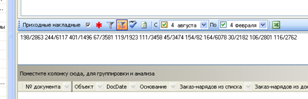
Произойдёт передача списка заказ-нарядов в УС СЛЦ в окно фильтрации заказ-нарядов. При нажатии кнопки обновить будут отображены те заказ-наряды, которые находятся в окне фильтрации заказ-нарядов.
Запрещено сканировать штрих-коды с этикеток из программы СЛЦ одновременно с другими штрих-кодами (товар, серийный номер, ПДО). Если в ТСД отсканирован смешанный список штрих-кодов, то импорт данных в УС СЛЦ не возможен. Вы будете уведомлены предупреждением. Необходимо откорректировать или набрать список заново.

Возврат к содержанию.
Отгрузка бракованного товара на другой объект.
Для формирования отгрузочной накладной на другой объект необходимо перейти в раздел «Отправка на другой объект». Выбрать в поле «Секция (склад)» секцию, с которой необходимо произвести отгрузку товара. В поле «Отправить на объект» объект, на который производится расход. После выбора секции и объекта требуется нажать кнопку «Показать» для отображения заказ-нарядов, которые возможно отгрузить.
Для
отгрузки по штрих-кодам заказ-нарядов,
необходимо набрать список штрих-кодов
заказ-нарядов при помощи ТСД. Набор
штрих-кодов заказ-нарядов в ТСД производить
через пункт главного меню ТСД «2.
Расход».
Собранный список необходимо передать
через подставку терминала в УС СЛЦ через
нажатие комбинации клавиши «FUNC»
и клавиши «1»
клавиатуры терминала. По окончании
передачи списка необходимо обновить
информацию о заказ-нарядах через нажатие
кнопки
![]() «Обновить»
и проверить соответствие отображённого
списка заказ-нарядов со списком набранным
при помощи ТСД.
«Обновить»
и проверить соответствие отображённого
списка заказ-нарядов со списком набранным
при помощи ТСД.
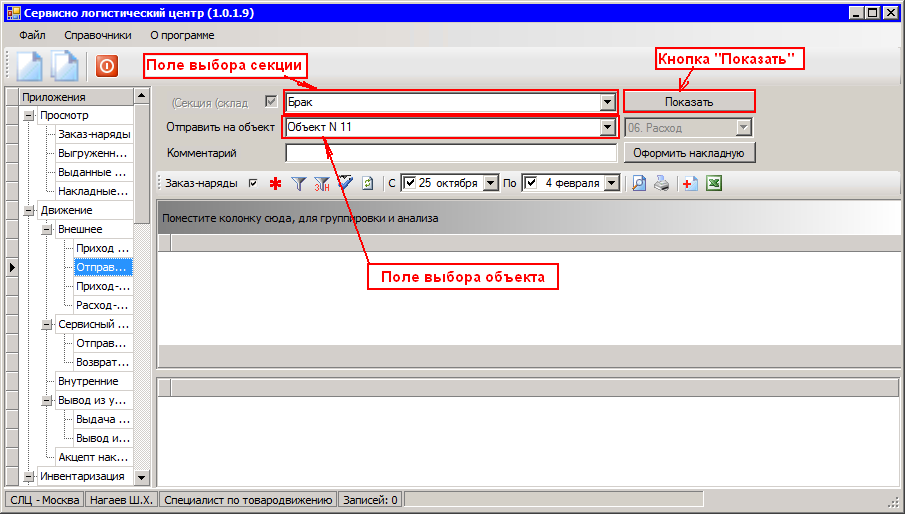
Выбираем заказ-наряды, которые необходимо отправить на другой объект отметкой в поле «Выбор». По окончании выбора Необходимо оформить накладную, кликнув по кнопке «Оформить накладную».
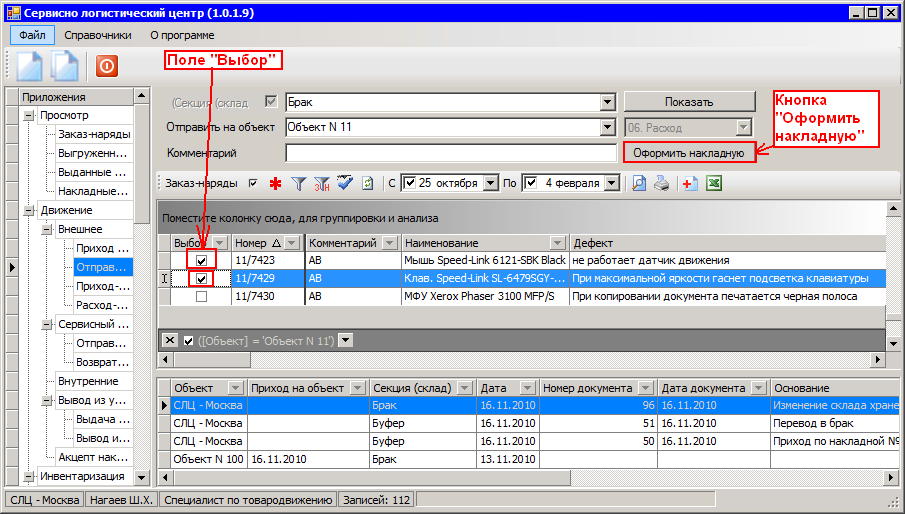
После оформления накладной, необходимо осуществить сам расход акцептацией накладной в разделе «Акцепт накладных».
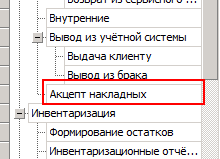
Возврат к содержанию.
